이번 글에서는 진에어 모바일 체크인 진행 방법을 정리해 보도록 하겠습니다. 근래에는 항공권을 예약한 뒤, 탑승일이 도래했을 때 빠르게 탑승 수속을 진행할 수 있도록 각 항공사에서 지원되는 온라인 체크인 서비스를 이용하곤 하는데요. 국내의 항공사 중 하나인 진에어의 경우 홈페이지와 앱을 통해 온라인 체크인을 지원하고 있으며, 해당 글에서는 이에 관한 내용을 소개해 보려고 합니다.
진에어 모바일 체크인 기본 정보
먼저 진에어에서 지원되는 모바일 체크인은 홈페이지를 통해 진행할 수 있는 웹 체크인과 모바일 앱을 통해 진행할 수 있는 모바일 체크인으로 구분되며, 이 2가지를 통틀어 보통 모바일 체크인이라고 부르고 있습니다.
이때 모바일 체크인은 빠르게 탑승 수속을 마칠 수 있도록 지원되는 서비스로 24시간 전부터 이용이 지원되고 있는데요. 다만 예약한 항공권의 종류에 따라 모바일 체크인을 진행할 수 있는 시간에 약간의 차이가 존재하며, 국내선의 경우 출발 24시간 전부터 30분 전까지 이용이 지원되고, 국제선의 경우 출발 24시간 전부터 1시간 30분 전까지 이용이 지원되고 있습니다.
모바일 체크인 이용 대상
기본적으로 진에어의 모바일 체크인 이용 대상은 진에어 항공권 예약을 확정한 고객입니다. 하지만 유아 동반 승객, 반려동물 동반 승객 등 별도로 확인이 필요한 경우에는 모바일 체크인이 제한되고 있으며, 공항 카운터를 통해서만 체크인이 가능합니다.
이때 국내선과 국제선에 따라 모바일 체크인에 대한 이용 제한 대상의 차이가 존재하며, 제한 대상은 아래의 표를 참고해 주시길 바랍니다.
| 국내선 | 국제선 |
|---|---|
| – 유아 동반 승객 – 반려동물 동반 승객 – 만 19세 미만 단독 발권 승객 | – 소아 단독 발권 및 유아 동반 승객 – 반려동물 동반 승객 – 일부 제한된 국적 소지자 – 임신부 승객 – 휠체어 이용 승객 – 비상구 좌석 신청 승객 – 만 19세 미만 단독 발권 승객 – 필리핀 노선 이용 승객 중 만 15세 미만 동반 승객 |
진에어 모바일 체크인 진행 방법
진에어의 모바일 체크인은 앞서 언급한 것과 같이 진에어 홈페이지를 이용하거나, 모바일 진에어 앱을 이용하여 진행이 가능한데요.
일반적으로 진에어의 항공권을 예약한 상태라면 모바일 체크인이 가능한 시점이 도래했을 때, 카카오톡을 통해 진에어의 ‘모바일 체크인 및 탑승 안내’ 메시지가 도착하고, 해당 메시지의 체크인 바로가기를 선택하면 진에어 홈페이지의 모바일 체크인 페이지로 즉시 이동되어 모바일 체크인 진행이 가능합니다.
그럼, 해당 글에서는 홈페이지를 기준으로 진에어의 모바일 체크인 진행 과정을 설명해 보도록 하겠습니다.
1. 진에어 홈페이지 접속
먼저 진에어 홈페이지에 접속합니다. 홈페이지에 접속하였다면 화면 상단의 버튼(≡)을 선택하여 전체 메뉴로 접속합니다.
![진에어 홈페이지 상단의 [≡] 버튼을 선택](https://pipe.laystory.com/wp-content/uploads/2024/10/01.webp)
2. 체크인 안내 접속
진에어 홈페이지의 전체메뉴로 접속하였다면 공항/기내 메뉴의 공항 안내를 선택하고, 표시되는 세부 메뉴 중 ‘체크인 안내’를 선택합니다.
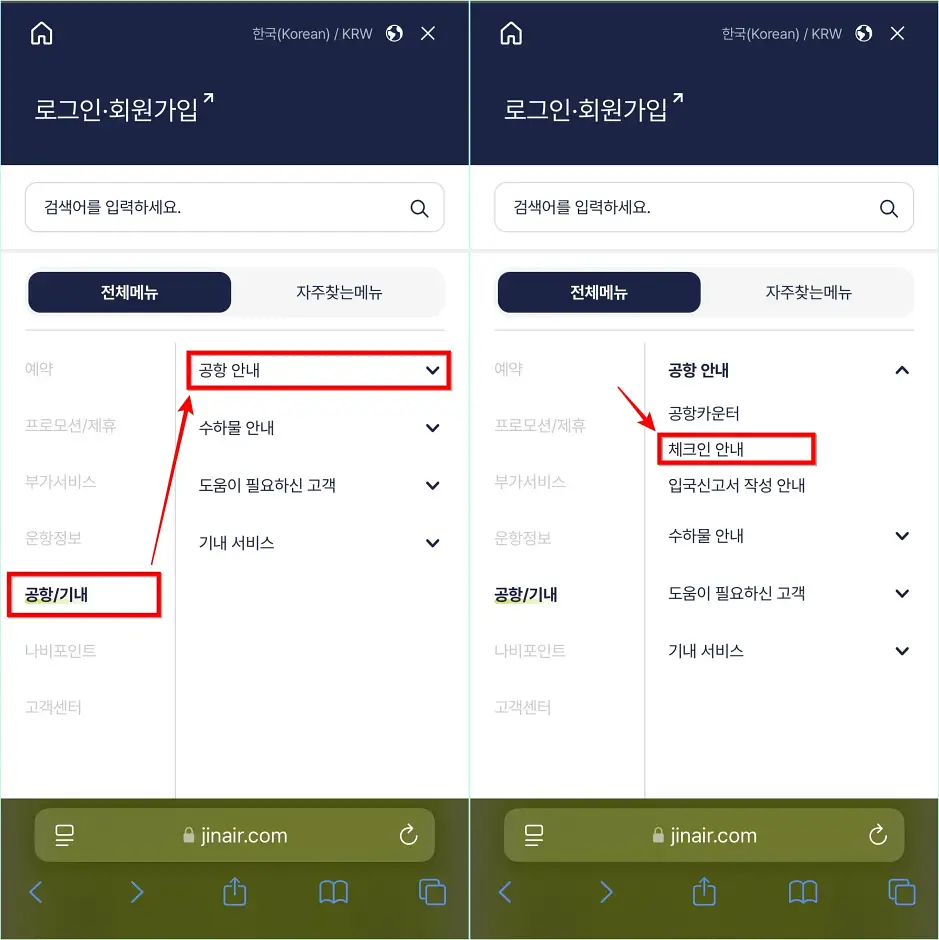
3. 웹/모바일 체크인 선택
체크인 안내로 접속했다면 화면의 스크롤을 내려 유의사항 하단에 위치한 ‘웹/체크인 안내’ 버튼을 선택합니다.
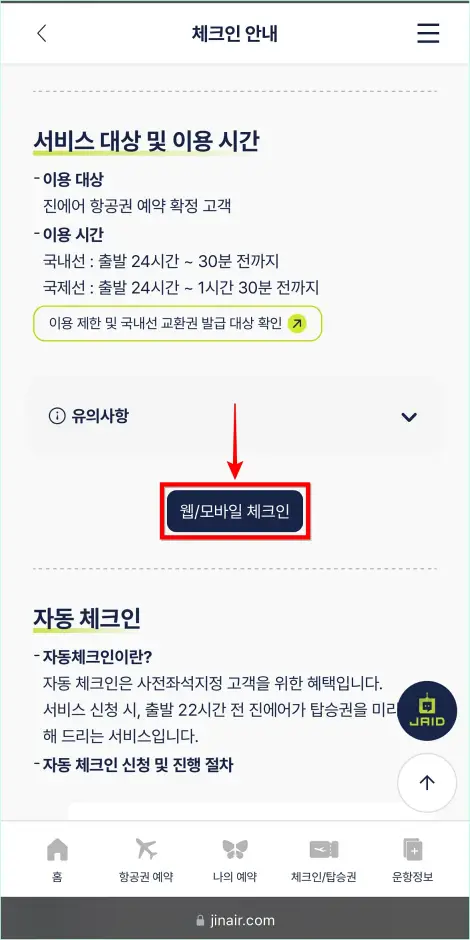
4. 체크인 선택
이제 모바일 체크인을 진행하기 위해 회원 로그인을 진행하거나, 예약번호를 입력하여 예약한 탑승권을 조회하고, 조회된 탑승권의 ‘체크인’ 버튼을 선택합니다.
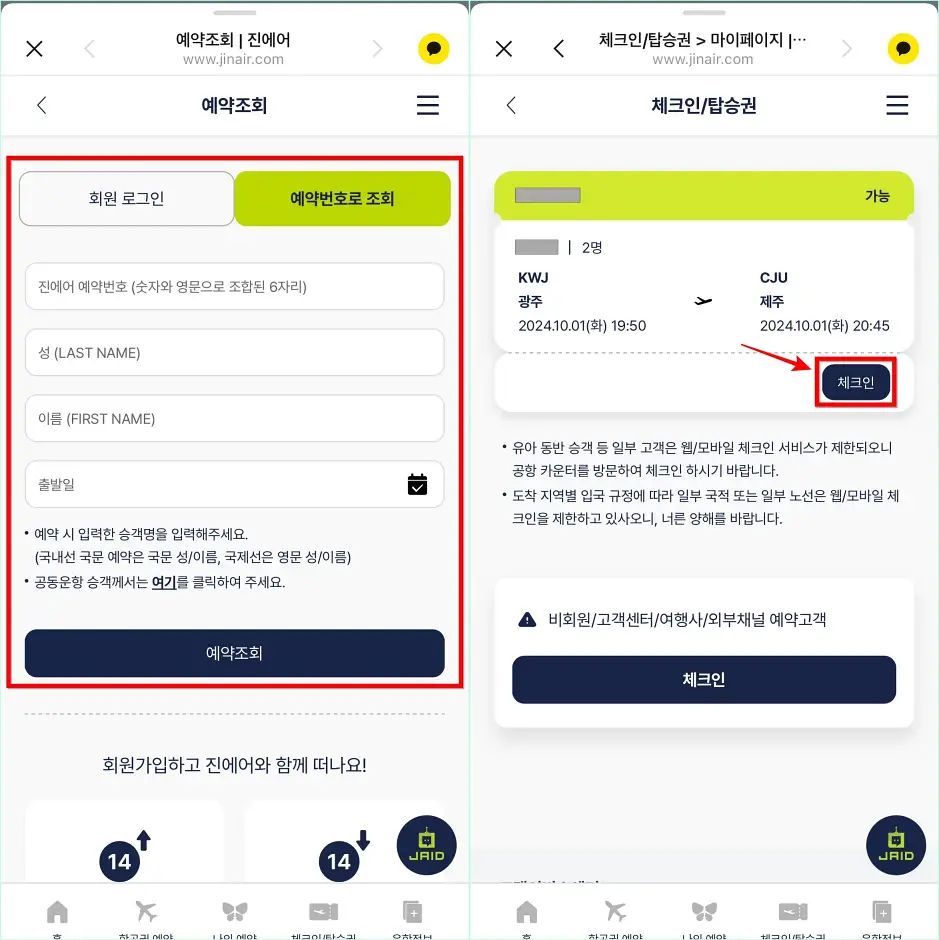
5. 탑승객 정보 확인
모바일 체크인을 진행할 승객을 선택하고 다음을 선택한 뒤, 탑승객 정보를 확인하고 확인사항을 체크한 뒤, 다음을 선택합니다.
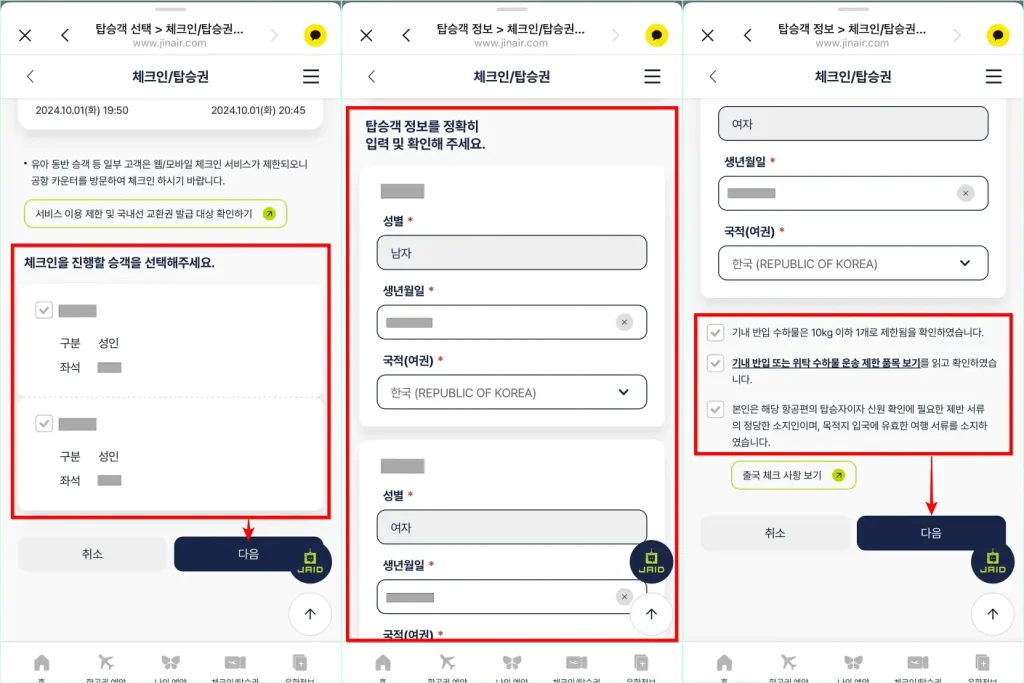
6. 좌석 지정
탑승객이 탑승할 좌석을 각각 지정하고 체크인을 선택합니다.
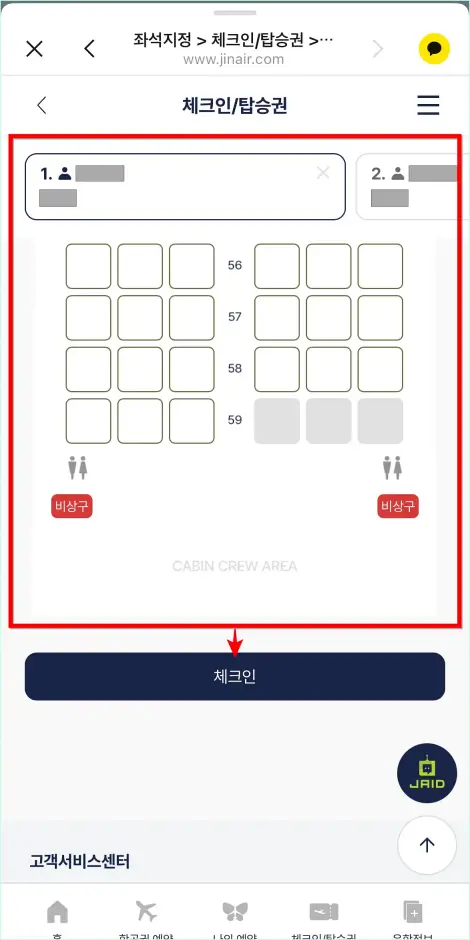
7. 모바일 체크인 완료
여기까지 모든 과정이 정상적으로 진행되었다면 마지막으로 ‘웹 체크인이 완료되었습니다.’ 메시지가 확인되며, 해당 화면 하단의 ‘탑승권 보기’를 선택하면 실제 항공기에 탑승할 때 이용할 수 있는 탑승권을 확인할 수 있습니다.
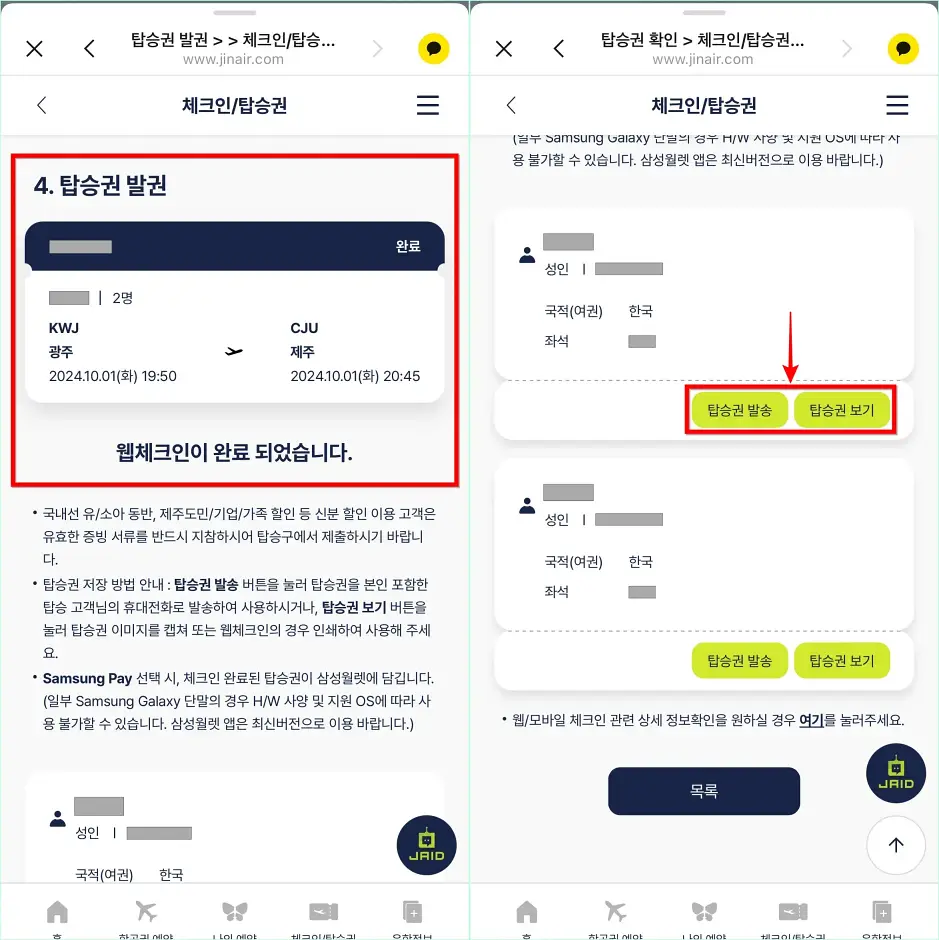
또한 ‘탑승권 발송’을 선택하고, 각 탑승객의 전화번호를 입력하여 모바일 탑승권을 발송하면 카카오톡을 통해 즉시 확인할 수 있는 모바일 탑승권이 도착한다는 점 참고해 주시길 바랍니다.




